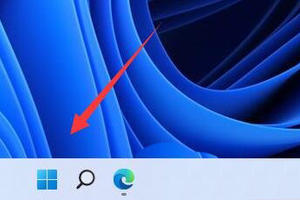电脑升级Win10后黑屏怎么解决?电脑升级Win10黑屏的解决方法
发布时间:2022-03-27 20:03:48
标签:Win10,电脑升级Win10,升级Win10黑屏
电脑升级Win10后黑屏怎么解决?最近有用户询问这个问题,升级后电脑黑屏只有鼠标,这是怎么回事呢?针对这一问题,本篇带来了详细的电脑升级Win10黑屏的解决方法,操作简单易上手,分享给大家,感兴趣的用户继续看下去吧
电脑升级Win10黑屏的解决方法:
1、长按主机电源按键待机。
2、按主机电源按键启动。
3、反复流程1~2三次。
4、确定显示屏是不是发生“修复”页面,如果有,点击“ 高级修复选项 ”。
5、点击“疑难解答”,点击“高級选项”,点击“启动设置”,点击“重启”。
6、系统软件重新启动之后,按“安全模式”所相匹配的的数据4以进入安全模式。
7、进入安全模式之后,按Win徽标键+X,点击“网络适配器”。
8、进行“显示适配器”,右键独显AMD或是英伟达挑选禁止使用。
猜你喜欢
- 今天小编为大家介绍用excel vba编程画一只黑猩猩方法,本篇文章很不错,值得大家学习,推荐到脚本之家,有兴趣的朋友可以过来看看一下了本节
- chrome谷歌浏览器怎么禁用Javascript?今天一个朋友问我无法复制别人网站的内容,每次都需要看源码什么的,我这就跟他说了一下禁用j
- 帝国时代3是一款优秀的即时战略游戏,有很多的小伙伴都有在玩,并且帝国时代3的地图是可以自己进行编辑的,那么帝国时代3的地图要如何编辑呢?下面
- VLOOKUP函数是我们在学习Excel函数中每个人都会接触到的一个函数,大家也亲切的称它为万人迷函数。特别对于新人来说,VLOOKUP函数
- 1引言论文一般需要从正文开始插入页码,前面的标题页、目录页以及摘要页都是不需要页码的。在WPS office可以一键设置,但是在
- win11系统是微软全新发布的电脑操作系统,发布就受到了很多用户的喜欢,现在很多用户都安装了win11系统,但是还是有很多用户还在使用win
- 很多用户都喜欢在电脑上设置自动定时关机,这样可以更方便的进行关机,其实使用bat文本进行定时关机设置的话会更加的方便,那么具体如何呢?下面就
- 在平时的工作中,我们偶尔会遇到一些网络适配器问题,比如说连接不可用、出现感叹号等等。那么当你也遇到这些问题该怎么办?其实很好解决的,下面就由
- 网易云游戏出来后人气相当的火爆引来了无数的玩家一起体验,但是很多都说游戏很卡,今天就给你们带来了网易云游戏很卡解决方法,快来一起看看吧。【网
- Win7中宽带连接错误623是系统无法找到此连接地电话薄项目,可能是由于网卡驱动问题或拨号软件损坏,遇到该错误时应先检查是哪里出了错,再进行
- srt文件是一种文本格式字幕文件,其他比较常见的文本字幕有srt、smi、ssa等。因为srt文件是文本文件,所有基本上都可以使用文本文档打
- 在我们平时电脑的使用中,任务栏中右边有一个向上的箭头,这个箭头下有着一些程序图标,有的用户就认为每次想打开程序,还要点击箭头才会显示出来,非
- 多用户有习惯在关机的时候都会选择清理一下系统的垃圾文件,那么在windows7操作系统下有没有好的方法可以让系统在关机的时候自动清理这些文件
- Excel2016表格中怎么绘制斜线表头?使用excel制作表格的时候,需要制作一个表头,该怎么给单元格添加斜线呢?下面我们就来看看exce
- Excel中如何替换空格呢?下面是由小编分享的excel中替换空格的教程,以供大家阅读和学习。excel中替换空格的教程替换空格步骤1:打开
- 最近有Win7系统用户反映,电脑开机提示“没有找到iertutil.dll,因为这个应用程序未被启动”,导致电脑都不能正常使用了,用户并不知
- 当文件夹中的文档很多时,选取就是一个比较麻烦的事情。今天来谈谈其中的一个选取技巧。情景:文件夹中有许多文档,要选取光标后面的所有文档。
- 如何用wps演示制作出笔写字的动画效果,具体该怎么去操作呢?今天,小编就教大家在Wps上制作出笔写字的动画效果方法。Wps上制作出笔写字动画
- 磁盘清理除了用第三方软件外,windows本身的“清理磁盘”工具是非常好用的工具。下面小编给大家带来了Win7磁盘清理命令图文教程,一起看看
- 其实Win11的屏幕缩放比例可以根据自身需求去操作的,来调整整体的视觉效果,可以有用户不清楚如何进行设置,那么该篇教程就是带大家看看Win1